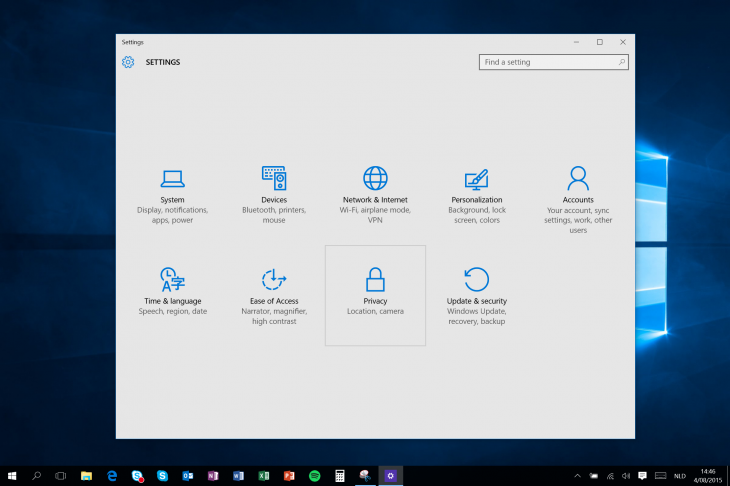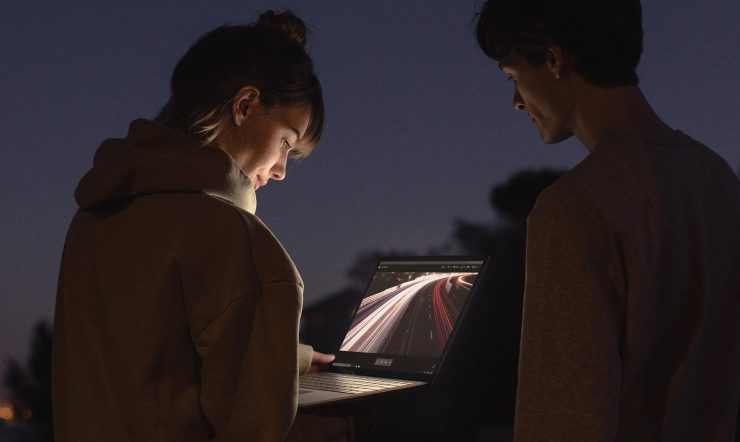C’est un fait : Windows 10 est plus rapide, plus convivial et plus innovant que ses prédécesseurs. Mais est-ce au détriment de la protection de la vie privée et de la sécurité ? Pas du tout !
Protection de la vie privée sous Windows
Les utilisateurs de Windows et de ses applications peuvent à tout moment choisir par eux-mêmes le degré de partage de leurs données personnelles avec Microsoft. Ces données, quel que soit le degré choisi par l’utilisateur, ne sont jamais revendues à des fins publicitaires. Seul un groupe d’employés Microsoft triés sur le volet a accès aux données des utilisateurs dans le but d’améliorer et/ou de personnaliser les produits et services Microsoft. En outre, les données communiquées par les utilisateurs sont scindées en petits morceaux et dépouillées des informations séquentielles. Par conséquent, il est nettement plus difficile de les rassembler et de les identifier.
Ce n’est qu’avec le consentement de l’utilisateur que Microsoft rassemble des informations, notamment celles relatives à la voix et à l’écriture manuscrite, dans le but uniquement d’améliorer la reconnaissance vocale et d’entrée manuscrite par le système d’exploitation. Ainsi, Windows apprend à reconnaître votre écriture. De même, le système d’exploitation est de ce fait en mesure de s’habituer à votre prononciation et votre intonation, histoire de répondre en quelque sorte au doigt et à l’œil à vos demandes.
Sous le capot
Et c’est sans parler de tout ce qui a changé sous le capot. Contrairement aux précédentes versions de Windows, Windows 10 intègre des contrôles de protection des données, vous permettant ainsi de garder le contrôle de vos données personnelles. Il est essentiel de savoir que toutes les informations que vous partagez avec Microsoft sont traitées avec la discrétion requise – nous ne recueillons jamais de données sans votre consentement préalable.
Notre nouveau système d’exploitation se charge de stocker tous vos mots de passe et données dans une partie matérielle sécurisée de votre ordinateur, à savoir la puce TPM (Trusted Platform Module) capable de crypter vos données. Un service spécial, baptisé « Credential Guard* », assure la bonne communication entre le matériel et le logiciel, de sorte à garantir une sécurisation optimale de l’identité de l’utilisateur.
Vous souhaitez vérifier ou adapter vos paramètres de confidentialité ? Rien de plus facile !
1. Cliquez en bas à droite dans la barre des tâches sur l’icône Centre d’actions ou faites glisser votre doigt sur le bord droit de votre écran tactile en direction du centre de l’écran si vous utilisez une tablette.
2. Cliquez sur Paramètres.
3. Sélectionnez Confidentialité pour afficher l’aperçu de vos paramètres de confidentialité et les modifier si nécessaire.
Ou passez par le bouton Démarrer.
1. Cliquez sur le bouton Démarrer pour ouvrir le menu Démarrer.
2. Tapez « Paramètres» dans la barre de recherche et appuyez ensuite sur la touche « Enter ».
3. Sélectionnez Confidentialité pour afficher l’aperçu de vos paramètres de confidentialité et les modifier si nécessaire.
Pour en savoir davantage sur Windows 10 et la confidentialité, rendez-vous sur https://www.microsoft.com/fr-be/privacystatement/default.aspx.
Protection de la vie privée et l’Assistant Wi-Fi (Wi-Fi Sense)
Wi-Fi Sense est l’une des nombreuses nouveautés de Windows 10. Il s’agit d’une fonctionnalité déjà disponible sur Windows Phone. Elle vous permet de partager automatiquement votre mot de passe Wi-Fi avec tous vos contacts Facebook, Skype et Outlook.com. Cette fonctionnalité s’avère pratique lorsque vous recevez chez vous des amis qui veulent utiliser votre réseau Wi-Fi.
Mais pas de panique ! Le but recherché n’est évidemment pas de partager votre mot de passe avec tout le monde. Si vous avez sélectionné votre réseau domestique comme une connexion que vous désirez partager avec vos contacts (aucun réseau ne sera jamais partagé par défaut), votre mot de passe Wi-Fi est stocké de manière cryptée sur les serveurs sécurisés de Microsoft et sera envoyé également de manière cryptée à un de vos amis, si vous le souhaitez, si il/elle se trouve dans les parages de votre connexion internet sans fil. L’ami(e) en question ne verra jamais votre mot de passe, il/elle pourra seulement établir la connexion via votre réseau Wi-Fi, et basta.
Si vous vous connectez au réseau internet sans fil d’un de vos contacts Facebook, Skype et Outlook.com via la fonctionnalité Wi-Fi Sense, vous n’aurez accès qu’à internet par le biais du réseau Wi-Fi de cette personne. Il vous sera donc impossible de consulter des documents ou photos stockés sur le réseau local de ce contact.
Pas vraiment fan de Wi-Fi Sense ? Aucun souci. Il vous suffit de désactiver cette fonctionnalité. Pour ce faire, procédez comme suit :
1. Rendez-vous dans votre menu Paramètres (voir plus haut comment y accéder).
2. Sélectionnez Réseau et Internet.
3. Dans les options Wi-Fi, Cliquez sur Gérer les paramètres Wi-Fi.
4. Désactivez l’Assistant Wi-Fi.
* Notez toutefois que seules les versions Enterprise et Education sont dotées du service « Credential Guard ».